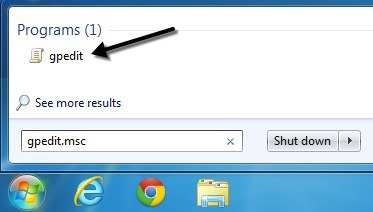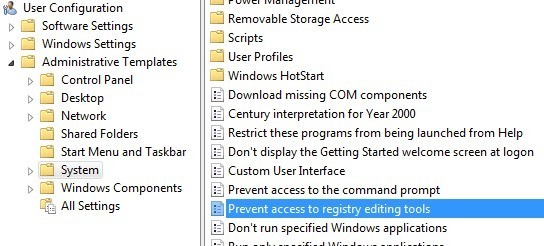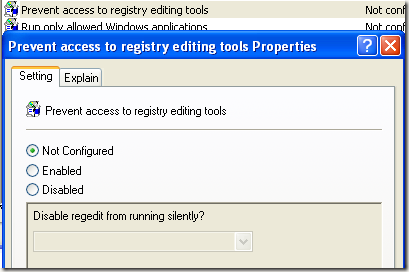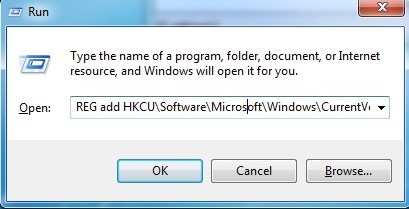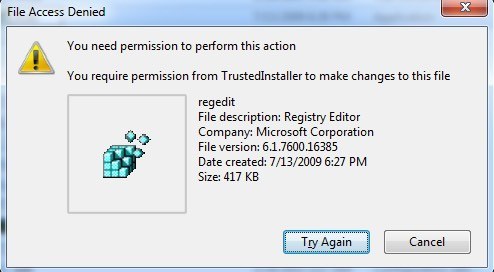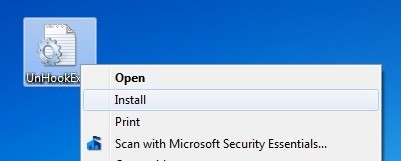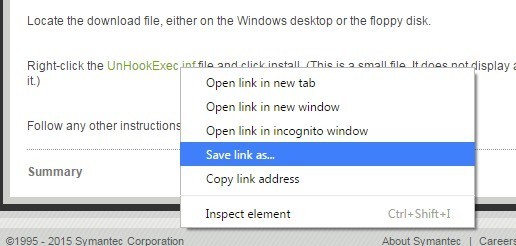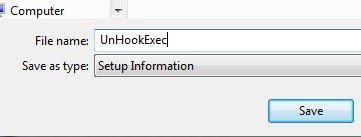Jika Anda baru-baru ini mencoba membuka editor registri Windows dan diberi pesan ”“ Penyuntingan registri telah dinonaktifkan oleh administrator Anda”, maka Anda tidak sendirian! Pesan kesalahan ini dapat terjadi karena beberapa alasan yang berbeda, beberapa di antaranya memiliki solusi dan beberapa yang tidak.
Sebagian besar waktu Anda akan melihat ini di lingkungan perusahaan di mana staf TI telah mengunci komputer dengan menonaktifkan pengaturan dan layanan Windows. Jika itu adalah kebijakan yang didorong oleh server utama, itu bisa sangat sulit atau tidak mungkin untuk dilewati. Namun, Anda masih bisa mencobanya!
Alasan utama lainnya mengapa registri dinonaktifkan adalah karena virus yang berbahaya. Dengan menonaktifkan akses ke registri, virus dapat mencegah pengguna memperbaiki sistem mereka.
Pada artikel ini, saya akan membahas beberapa metode berbeda yang dapat Anda coba untuk mengaktifkan akses ke registri .
Metode 1 - Kebijakan Grup
Metode pertama melibatkan membuka editor Kebijakan Grup di Windows dan memeriksa pengaturan untuk akses registri. Sayangnya, editor kebijakan grup hanya tersedia di versi Profesional, Ultimate dan Pro Windows 7 dan Windows 8. Jika Anda memiliki edisi Starter atau Home, metode ini tidak akan berfungsi.
Langkah 1: Klik pada Mulaidan ketik gpedit.mscke dalam kotak pencarian.
Langkah 2: Navigasikan ke Konfigurasi Pengguna- Template Administratif- Sistem.
Langkah 3: Di panel sebelah kanan, klik dua kali pada Mencegah akses ke alat pengeditan registri.
Langkah 4: Jika pengaturan disetel ke Diaktifkan, Anda dapat mengubahnya menjadi Not Configuredatau Disabled.
Sekarang coba jalankan registry editor dan lihat apakah berfungsi. Jika tidak, buka command prompt (Start, Run, ketik cmd) dan ketik gpupdate, tetapi hanya jika Anda tidak berada di lingkungan perusahaan. Dalam jaringan perusahaan, perintah gpupdateakan mengunduh pengaturan dari server lagi, yang mungkin hanya menimpa pengaturan ke Diaktifkan.
Anda dapat mencoba untuk menghindari menerima pengaturan dari server dengan me-restart komputer Anda, tetapi putuskan kartu jaringan Anda sehingga tidak dapat berkomunikasi dengan jaringan. Anda mungkin juga ingin mencoba seluruh prosedur di atas saat terputus dari jaringan untuk memastikan bahwa kebijakan perusahaan tidak mengesampingkan kebijakan lokal.
Jika Anda memiliki komputer di rumah, maka Anda tidak memiliki untuk khawatir tentang semua ini, cukup restart komputer Anda dan Anda harus dapat mengedit registri lagi.
Metode 2 - Registry Key
Bahkan jika Anda tidak dapat membuka GUI registry editor, ada alat baris perintah DOS yang disebut REG yang memungkinkan Anda mengedit, memperbarui dan memanipulasi registri. Dengan menggunakan perintah ini, kita dapat mencoba menambahkan kunci yang memungkinkan registri. Klik Mulai, ketik Jalankandan tempelkan baris berikut ke dalam kotak Run:
REG tambahkan HKCU \ Software \ Microsoft \ Windows \ CurrentVersion \ Policies \ System / v DisableRegistryTools / t REG_DWORD / d 0 / f
Sekarang coba buka registry editor dan lihat apakah itu dapat diakses. Anda mungkin harus me-restart komputer Anda terlebih dahulu. Karena Windows sedang berjalan, Anda mungkin mengalami masalah dengan menggunakan metode ini.
Untungnya, ada cara untuk mengedit registri saat offline, yang berarti mengedit registri tanpa harus memuat Windows. Blog teknologi bagus lainnya telah menulis artikel mendetail di cara yang berbeda untuk mengedit offline registri, jadi periksa apakah metode perintah Jalankan tidak berfungsi. Jika ini tidak berhasil, terus membaca!
Metode 3 - Ganti nama regedit
Terkadang program virus atau malware hanya akan mencegah pemuatan registri dengan nama file EXE ( regedit.exe). Ini cukup mudah untuk dilewati karena Anda dapat mengganti nama file EXE menjadi sesuatu yang lain seperti regedit_new.exedan mungkin memuat dengan baik.
Anda dapat menemukan file executable regedit di direktori C: \ Windows. Karena folder ini adalah folder sistem Windows, Anda tidak akan dapat hanya mengeklik kanan dan mengganti namanya. Anda akan mendapatkan pesan kesalahan yang mengatakan bahwa Anda tidak memiliki izin dari TrustedInstaller.
Untuk mengubah nama file, Anda harus mengubah pemilik untuk diri sendiri dan kemudian mengubah izin untuk memberi Anda Kontrol Penuh. Saya telah menulis seluruh prosedur untuk mengubah izin dari TrustedInstaller sehingga Anda dapat menghapus, mengganti nama atau memindahkan file.
Juga, periksa untuk melihat apakah regedit sudah diberi nama yang lain seperti regedit.com. Beberapa virus mengganti nama file .exe sehingga file tidak dimuat saat Anda mencoba menjalankannya. Dalam kasus ini, cukup ganti nama file kembali ke regedit.exe dan lihat apakah berfungsi.
Metode 4 - Symantec
Symantec memiliki file benar-benar tua dari tahun 2005 yang masih tampaknya bekerja dengan masalah registri ini. Beberapa virus akan mengubah kunci registri perintah shell sehingga kapan saja Anda menjalankan file EXE, ia hanya menjalankan virus sebagai gantinya. File ini akan menggantikan kunci tersebut dengan nilai default asli. Setelah Anda mengunduhnya, cukup klik kanan dan pilih Pasang.
Saat Anda membuka tautan di atas , pastikan Anda mengeklik kanan tautan ke UnHookExec.infdan memilih Simpan tautan sebagai, jika tidak, itu hanya akan memuat konten file di peramban web Anda. / p>
Simpan sebagai tipeseharusnya sudah disetel ke Informasi Pengaturan, tetapi dalam hal tidak, ubah ke itu.
Ada beberapa cara lain yang dapat Anda coba untuk mengaktifkan registri, tetapi saya belum memiliki keberhasilan apa pun dengan mereka dan itulah mengapa saya tidak menyebutkannya di sini. Jika Anda tidak berada di lingkungan perusahaan, hal pertama yang harus Anda lakukan adalah menginstal perangkat lunak anti-virus dan anti-malware untuk mencoba dan menghapus semua program jahat yang dapat menyebabkan masalah.
Lihat saya artikel sebelumnya yang dapat membantu Anda menghapus virus dan malware:
Perangkat Lunak Terbaik untuk Penghapusan Malware dan Spyware
Gunakan Windows Defender Offline untuk Menghapus Virus
Cara Melindungi Komputer Anda Dari Virus dan Malware
Jika Anda memiliki pertanyaan, jangan ragu untuk mengirim komentar. Selamat menikmati!